excel表格中怎么设置选择项
来源:网络收集 点击: 时间:2024-02-07【导读】:
Excel表格可以通过数据验证里面的序列功能来设置选择项,Windows电脑和Mac电脑的操作步骤相同,这里以Windows电脑操作举例,通过6个步骤操作完成,具体操作如下:品牌型号:Lenovo天逸510S系统版本:Windows10软件版本:Excel14931.20132方法/步骤1/6分步阅读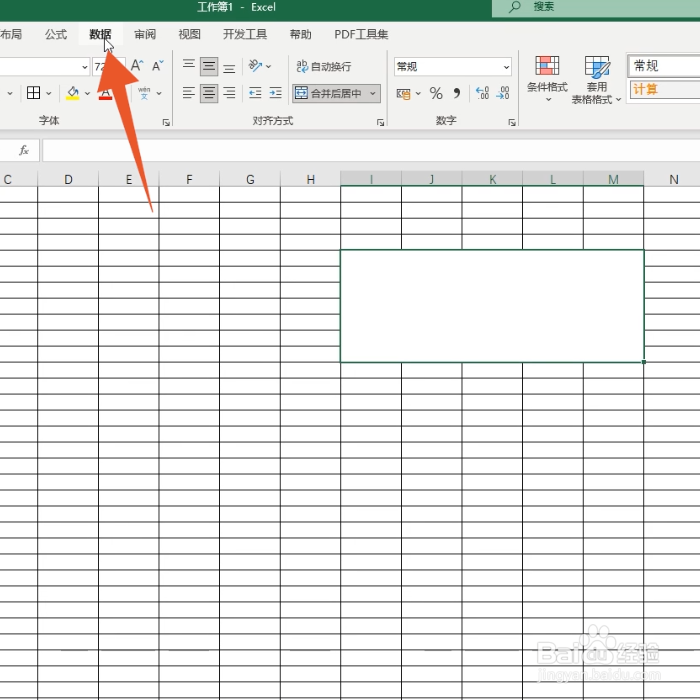 2/6
2/6 3/6
3/6 4/6
4/6 5/6
5/6 6/6
6/6
点击上方的数据
打开你的excel表格,点击要设置选择项的单元格后点击上方的数据。
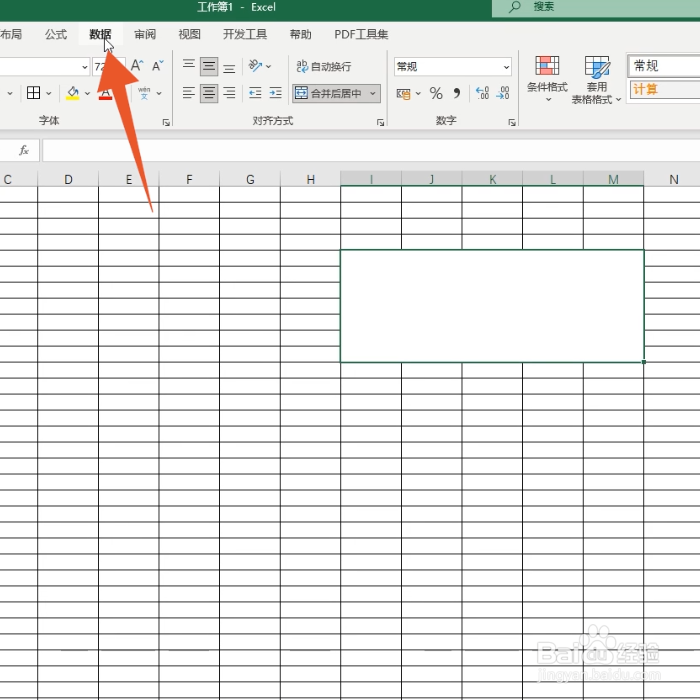 2/6
2/6点击数据验证
找到里面的数据工具的功能组后,点击数据验证的按钮。
 3/6
3/6点击序列
再在允许的菜单里面点击序列的功能选项。
 4/6
4/6输入选择项
点击下方的来源输入框,在里面输入你想要的选择项具体内容,每一项内容之间用英文逗号隔开。
 5/6
5/6点击确定按钮
内容输入完成后,再点击下面的确定按钮。
 6/6
6/6选择内容即可
点击打开单元格右侧的三角菜单,在里面选择你想要的内容即可。

版权声明:
1、本文系转载,版权归原作者所有,旨在传递信息,不代表看本站的观点和立场。
2、本站仅提供信息发布平台,不承担相关法律责任。
3、若侵犯您的版权或隐私,请联系本站管理员删除。
4、文章链接:http://www.1haoku.cn/art_12492.html
 订阅
订阅